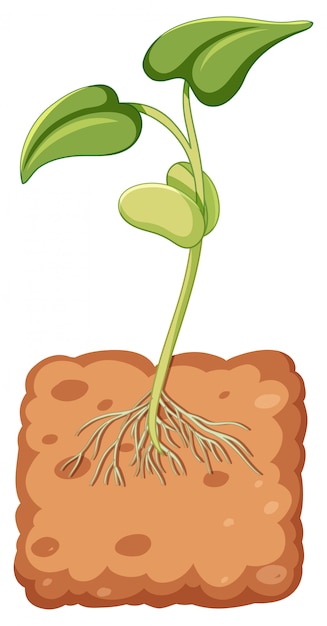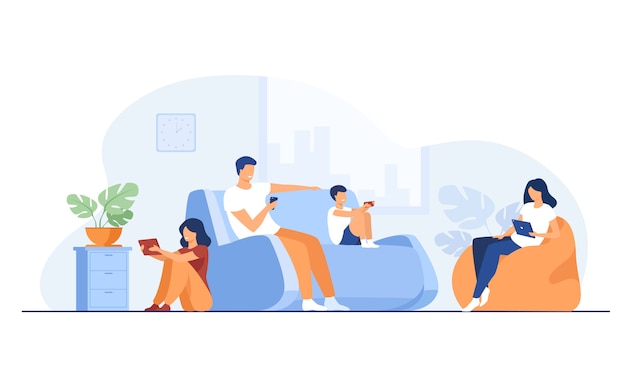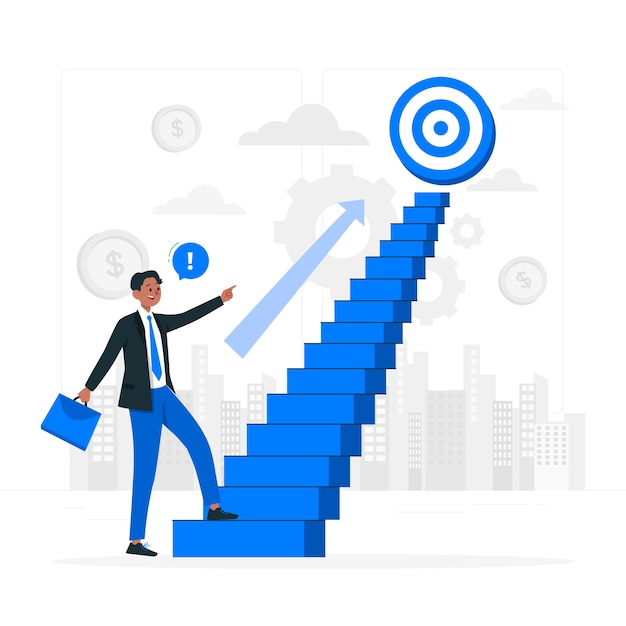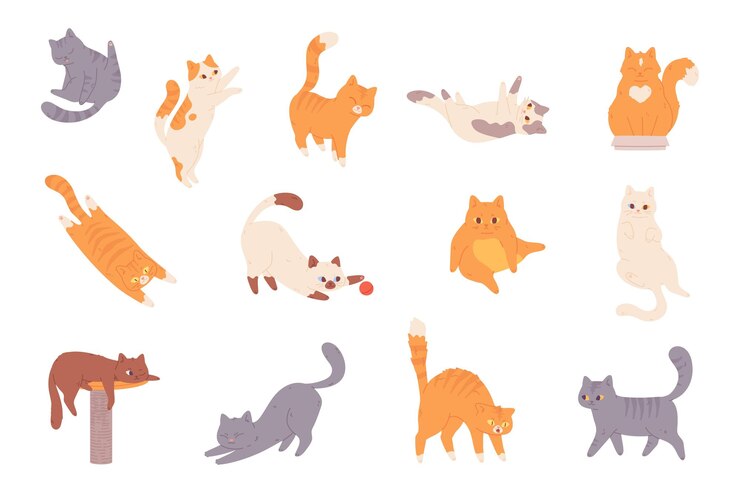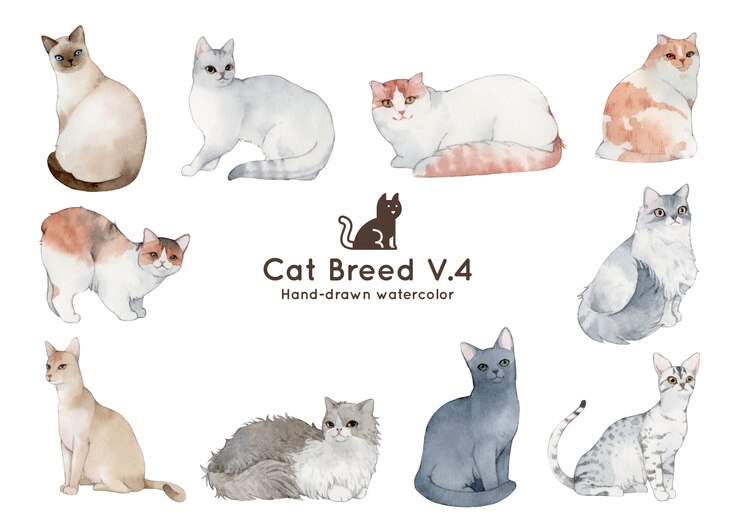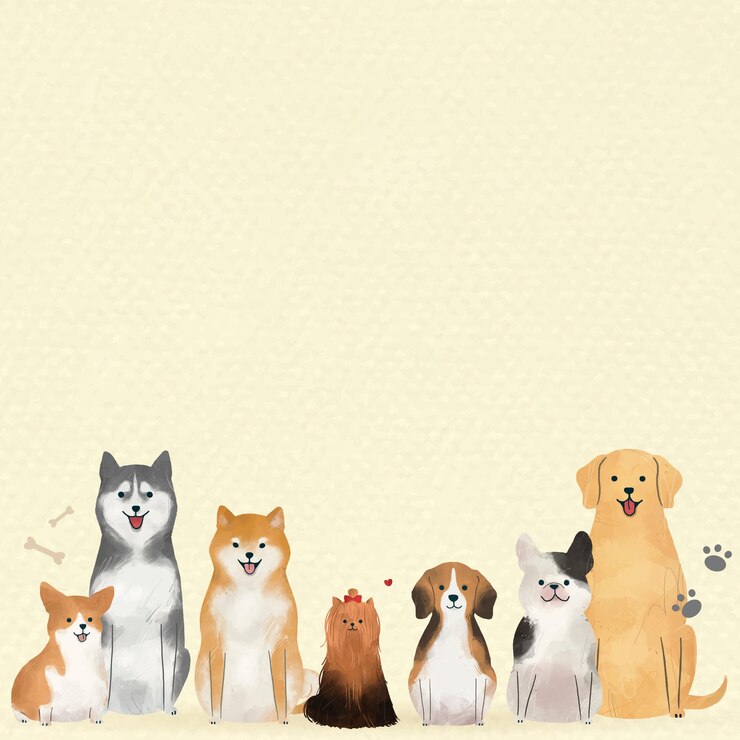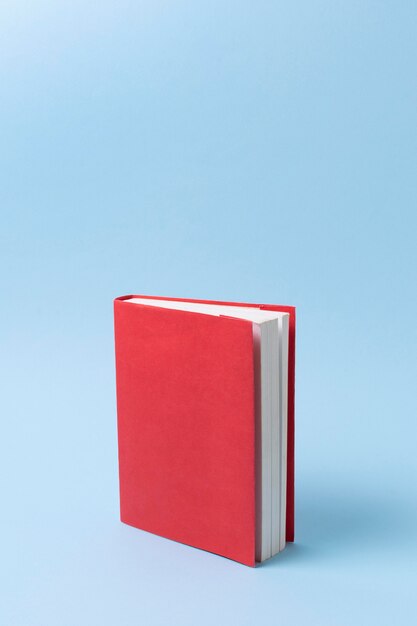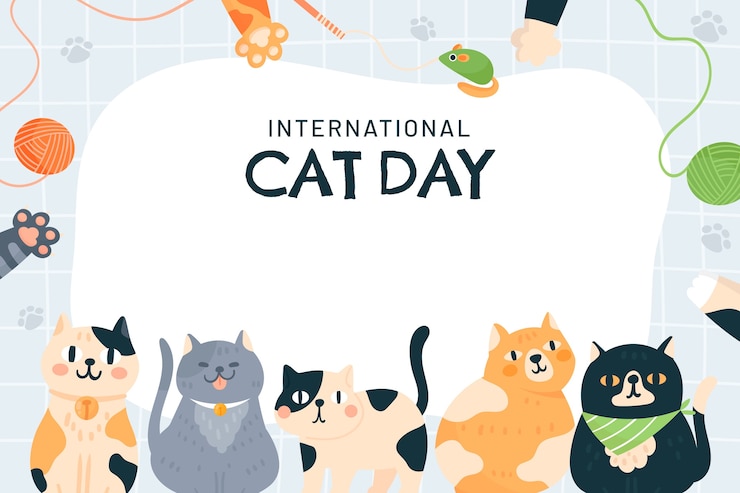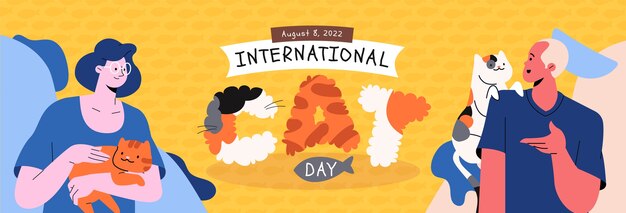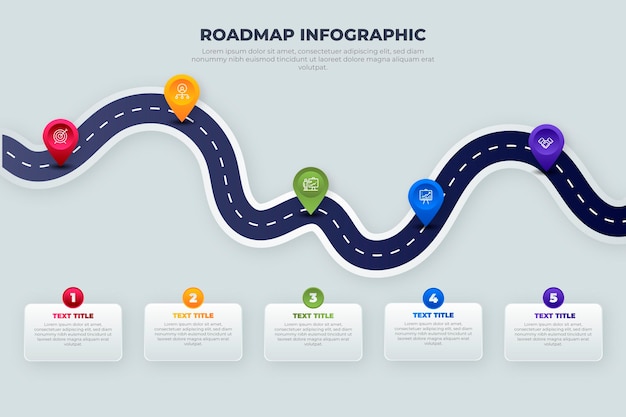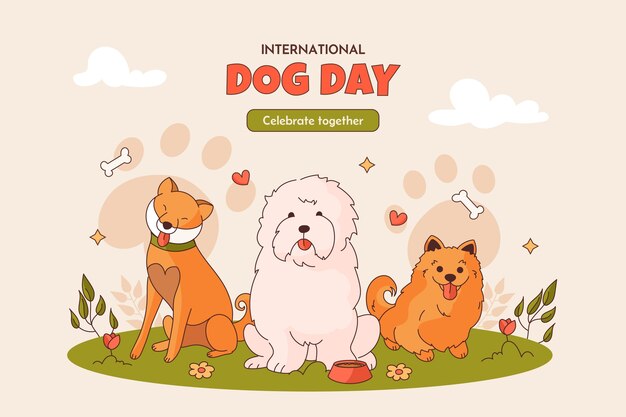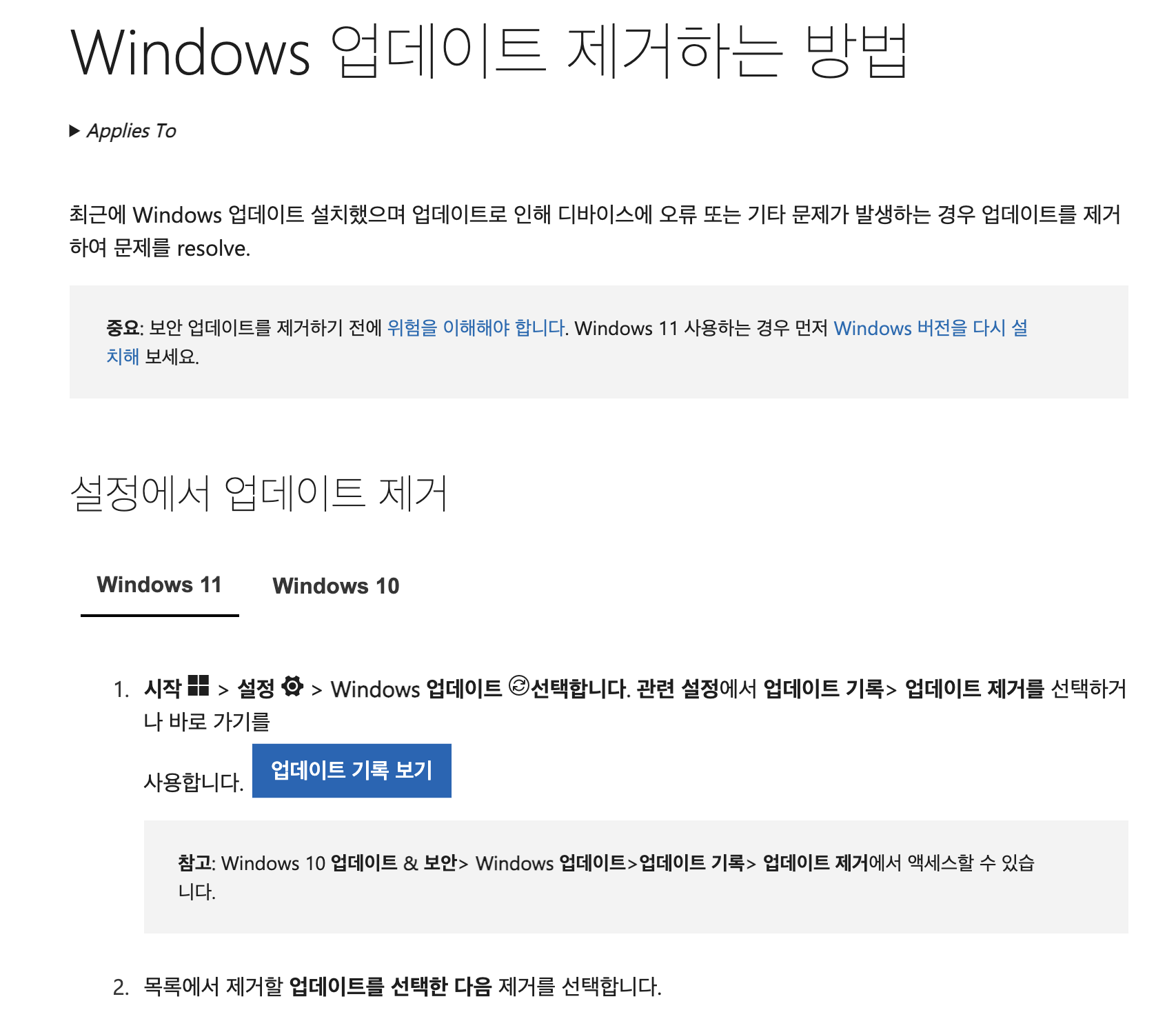중요한 작업 중에 갑자기 시작되는 윈도우11 업데이트 때문에 당황한 경험 있으신가요? 더 이상 불편함을 참지 마세요! 윈도우11 자동 업데이트를 일시적으로 끄거나, 원하는 시간에 업데이트하도록 알림을 설정하는 방법을 알려드립니다.
가장 쉽고 안전한 방법을 확인하고 PC 사용 환경을 내 손으로 제어하세요!

작업 중 갑자기? 윈도우11 업데이트 끄기 & 알림 설정 방법 (ft. 윈도우11, 업데이트 끄기, 설정)
윈도우 업데이트, 왜 필요하고 왜 불편할까요?
마이크로소프트(MS)는 윈도우 운영체제의 보안 강화, 새로운 기능 추가, 기존 오류 수정 등을 위해 주기적으로 업데이트를 배포합니다. 이러한 업데이트는 PC를 최신 상태로 안전하게 유지하는 데 매우 중요합니다. 하지만 때로는 사용자의 의사와 상관없이 자동으로 업데이트가 진행되거나, 중요한 작업 중에 PC가 재부팅되어 불편을 겪는 경우가 발생하기도 합니다.
특히 윈도우11은 비교적 최근에 출시된 운영체제인 만큼, 초기에는 잦은 업데이트가 있을 수 있습니다. 그래서 많은 사용자들이 '윈도우11 업데이트 끄기' 방법을 궁금해합니다.
완전한 '끄기'는 NO! 일시 중지 및 알림 설정이 현실적
결론부터 말씀드리면, 윈도우11 업데이트 기능을 완전히 영구적으로 '끄기'는 어렵고 권장되지도 않습니다. 보안 업데이트를 받지 않으면 악성코드나 바이러스 감염 위험이 커지기 때문입니다.
하지만, 사용자가 원하는 기간 동안 업데이트를 '일시 중지'하거나, '활성 시간'을 설정하여 특정 시간에는 업데이트로 인한 재부팅이 이루어지지 않도록 하는 방법은 있습니다. 또한, 업데이트 전 알림을 받도록 설정하여 사용자가 직접 업데이트 시기를 조절할 수도 있습니다.
가장 쉬운 방법: Windows 업데이트 설정에서 일시 중지하기
윈도우11 자동 업데이트를 가장 쉽고 안전하게 잠시 멈추는 방법은 설정 메뉴를 이용하는 것입니다.
- 설정 열기: 시작 메뉴 > 설정(톱니바퀴 아이콘)을 클릭합니다.
- Windows 업데이트 선택: 왼쪽 메뉴 하단에서 'Windows 업데이트'를 선택합니다.
- 업데이트 일시 중지: '추가 옵션' 항목 아래에 있는 '업데이트 일시 중지' 섹션에서 원하는 기간을 선택합니다. (보통 1주부터 최대 5주까지 선택 가능)
- '일시 중지 기간 연장' 또는 유사한 옵션을 통해 기간을 조절할 수 있습니다.
- 확인: 선택한 기간 동안은 새로운 기능 업데이트나 품질 업데이트가 자동으로 다운로드되거나 설치되지 않습니다. (단, 일부 중요한 보안 업데이트는 예외일 수 있음)
이 방법은 가장 간단하고 마이크로소프트에서 공식적으로 지원하는 기능입니다.
- 참고 사이트: Microsoft 지원 - Windows 업데이트 일시 중지 (https://support.microsoft.com/ko-kr/windows/windows-%EC%97%85%EB%8D%B0%EC%9D%B4%ED%8A%B8-%EC%A0%9C%EA%B1%B0%ED%95%98%EB%8A%94-%EB%B0%A9%EB%B2%95-c77b8f9b-e4dc-4e9f-a803-fdec12e59fb0) - 윈도우 업데이트 일시 중지 방법에 대한 공식 가이드를 제공합니다. (링크는 이전 버전 기준일 수 있으나 유사한 경로로 윈도우11 정보 확인 가능)
내 작업 시간은 소중해! '활성 시간' 설정으로 재부팅 막기
윈도우11 업데이트 후 PC를 다시 시작해야 하는 경우가 있는데, 이때 중요한 작업 중이라면 매우 곤란합니다. '활성 시간' 설정을 통해 사용자가 주로 PC를 사용하는 시간에는 자동으로 재부팅되지 않도록 할 수 있습니다.
- Windows 업데이트 설정 열기: (위와 동일)
- 고급 옵션 선택: '추가 옵션' 항목 아래에 있는 '고급 옵션'을 클릭합니다.
- 활성 시간 설정: '활성 시간' 메뉴에서 '활성 시간 조정'을 선택하고, PC를 주로 사용하는 시작 시간과 종료 시간을 설정합니다. (최대 18시간까지 가능)
- 확인: 설정된 활성 시간에는 업데이트로 인한 자동 재시작이 이루어지지 않습니다.
이 기능을 활용하면 업무나 중요한 작업 흐름이 끊기는 것을 방지할 수 있습니다.
"업데이트 전에 알려줘!" 알림 설정 변경하기
자동 업데이트는 편리하지만, 언제 업데이트가 될지 모르는 것은 불안할 수 있습니다. 업데이트 설치 전에 알림을 받도록 설정하여 사용자가 직접 시기를 조절하는 방법도 있습니다.
- Windows 업데이트 > 고급 옵션 이동: (위와 동일)
- 알림 관련 설정 확인: '업데이트 알림' 또는 유사한 항목이 있는지 확인하고, 관련 옵션(예: '디바이스를 다시 시작해야 할 때 알림 표시')을 '켬'으로 설정합니다.
이렇게 하면 업데이트 설치 후 재부팅이 필요할 때 사용자에게 미리 알려주어 대비할 시간을 벌 수 있습니다.
- 참고 사이트: 각종 IT 정보 블로그/커뮤니티 - '윈도우11 업데이트 알림 설정' 등으로 검색하면 상세한 스크린샷과 함께 다양한 팁을 얻을 수 있습니다.
고급 사용자라면? 그룹 정책 편집기 또는 레지스트리 수정 (주의!)
위의 설정 메뉴를 통한 방법 외에도, 고급 사용자의 경우 '그룹 정책 편집기'(윈도우11 Pro 이상)나 '레지스트리 편집기'를 이용하여 윈도우11 업데이트 동작을 좀 더 세밀하게 제어하거나 장기간 지연시키는 방법도 있습니다.
- 그룹 정책 편집기 (gpedit.msc): '컴퓨터 구성' > '관리 템플릿' > 'Windows 구성 요소' > 'Windows 업데이트' 경로에서 관련 정책 설정 변경
- 레지스트리 편집기 (regedit): 특정 레지스트리 키 값을 수정하여 업데이트 동작 변경
하지만 이 방법들은 시스템에 심각한 오류를 유발할 수 있으므로, 해당 내용에 대해 정확히 이해하고 있는 고급 사용자만 신중하게 사용해야 합니다. 일반 사용자에게는 권장되지 않으며, 잘못된 조작은 윈도우 부팅 문제 등으로 이어질 수 있습니다.
업데이트 끄기, 정말 괜찮을까? 보안과 편의 사이의 고민
윈도우11 업데이트 끄기를 고려하는 가장 큰 이유는 아마도 사용 중 불편함 때문일 것입니다. 하지만 업데이트를 장기간 받지 않으면 다음과 같은 문제가 발생할 수 있습니다.
- 보안 위협 노출: 새로운 악성코드나 바이러스에 대한 방어력이 약해집니다.
- 시스템 불안정: 운영체제 버그나 오류가 수정되지 않아 시스템이 불안정해질 수 있습니다.
- 최신 기능 사용 불가: 새롭게 추가되거나 개선된 기능들을 이용할 수 없습니다.
- 소프트웨어 호환성 문제: 일부 프로그램이나 하드웨어가 최신 윈도우 환경에서만 정상적으로 작동할 수 있습니다.
따라서 업데이트를 완전히 끄기보다는, '일시 중지'나 '활성 시간 설정' 등 공식적으로 제공하는 기능을 활용하여 불편함을 최소화하면서도 보안은 유지하는 방법을 찾는 것이 현명합니다. 꼭 필요한 경우가 아니라면, 업데이트는 최신 상태로 유지하는 것이 좋습니다.
윈도우11 업데이트 관리 방법 요약
| 관리 방법 (Method) | 주요 기능 (Function) | 장점 (Pros) | 단점 (Cons) |
| 업데이트 일시 중지 | 일정 기간(최대 5주) 자동 업데이트 중단 | 간단한 설정, 즉각적인 효과 | 영구적이지 않음, 기간 후 자동 재개 |
| 활성 시간 설정 | 지정된 시간에는 자동 재부팅 방지 | 작업 중단 방지, 사용자 편의 증대 | 업데이트 자체를 막는 것은 아님 |
| 업데이트 알림 설정 | 재부팅 필요 시 사전 알림 | 업데이트 시점 인지 및 대비 가능 | 알림 확인 및 조치 필요 |
| 그룹 정책/레지스트리 (고급) | 업데이트 동작 세부 제어 (장기 지연 등) | 정밀한 제어 가능 | 시스템 오류 위험, 전문가 지식 필요, 비권장 |
- 위 표는 윈도우11 업데이트를 관리하는 주요 방법과 각 방법의 특징을 요약한 것입니다. 일반 사용자에게는 '업데이트 일시 중지'와 '활성 시간 설정'을 가장 추천합니다.
참고 사이트
- Microsoft Windows 11 공식 페이지: https://www.microsoft.com/ko-kr/windows/windows-11
- 윈도우11의 기능, 시스템 요구 사항, 업데이트 방법 등 모든 공식 정보를 확인할 수 있는 가장 중요한 웹사이트입니다.
- Microsoft 지원 커뮤니티: (https://answers.microsoft.com/ko-kr/ 등)
- 다른 사용자들의 윈도우11 업데이트 관련 질문이나 문제 해결 경험을 찾아보거나, 직접 질문하여 도움을 받을 수 있는 커뮤니티입니다.
윈도우11 업데이트 끄기, 이제 무조건 막기보다는 스마트하게 관리하는 방법을 아셨죠? 일시 중지나 활성 시간 설정을 통해 불편함은 줄이고, 중요한 보안 업데이트는 놓치지 않아 안전하고 쾌적한 PC 환경을 유지하시길 바랍니다!
[많은사람들이 본 글]
긴급복지 생계지원금으로 갑작스런 위기 극복하세요! (feat. 신청방법, 지원대상, 지급일)
갑작스러운 실직, 질병, 사고 등으로 어려움을 겪고 있나요? 긴급복지 생계지원금이 도움을 드릴 수 있습니다. 신청 방법과 지원 대상, 지급일까지 자세히 알아보세요! 예상치 못한 실직, 사고,
eden5454.tistory.com
퇴직금 계산방법 이용 팁!
퇴직금, 얼마나 알고 계신가요? 이 글을 통해 퇴직금 계산방법, 세금, 평균임금 계산, 지급기한 등 핵심 정보를 꼼꼼히 파악하고, 예상 퇴직금을 정확히 계산하여 든든한 미래를 설계해보세요!
howaboutthis07.floweden.co.kr
개명신청, 어렵지 않아요! 법원 접수방법부터 성공 꿀팁까지(허가, 신고, 필요서류 등)
혹시 지금 이름이 마음에 들지 않거나, 새로운 시작을 위해 개명을 고민하고 있나요? 개명은 생각보다 어렵지 않습니다. 하지만 법원 접수부터 허가까지 낯선 절차 때문에 망설여지는 것도 사실
eden5454.tistory.com
핸드폰 소액결제 대출, 급전이 필요할 때 정말 괜찮을까? (feat. 소액결제 현금화, 정보이용료, 휴
급하게 돈이 필요할 때, 핸드폰 소액결제 대출 광고가 눈에 띄시죠? 편리해 보이지만, 숨겨진 위험이 있을 수 있습니다. 자세히 알아보고 현명하게 결정하세요! "핸드폰 소액결제 대출", "휴대폰
eden5454.tistory.com
긴급복지 생계지원금으로 갑작스런 위기 극복하세요! (feat. 신청방법, 지원대상, 지급일)
갑작스러운 실직, 질병, 사고 등으로 어려움을 겪고 있나요? 긴급복지 생계지원금이 도움을 드릴 수 있습니다. 신청 방법과 지원 대상, 지급일까지 자세히 알아보세요! 예상치 못한 실직, 사고,
eden5454.tistory.com